はい、できます。 Clipchamp では、YouTube に直接ビデオを保存または共有できます。
注: この記事の情報は、 個人アカウントの Clipchamp に適用されます。 説明されている機能は、 Clipchamp の作業バージョンでは使用できません。
Clipchamp から YouTube にビデオをアップロードする方法
次の手順では、プロジェクトの編集を完了し、エクスポート プロセスを開始したことを前提としています。
手順 1。 [エクスポート] ページで、[YouTube に保存] をクリックしてドロップダウン メニューを表示します
このオプションは、完了したビデオ プロジェクトのエクスポート中に Clipchamp ユーザー インターフェイスに表示されます。
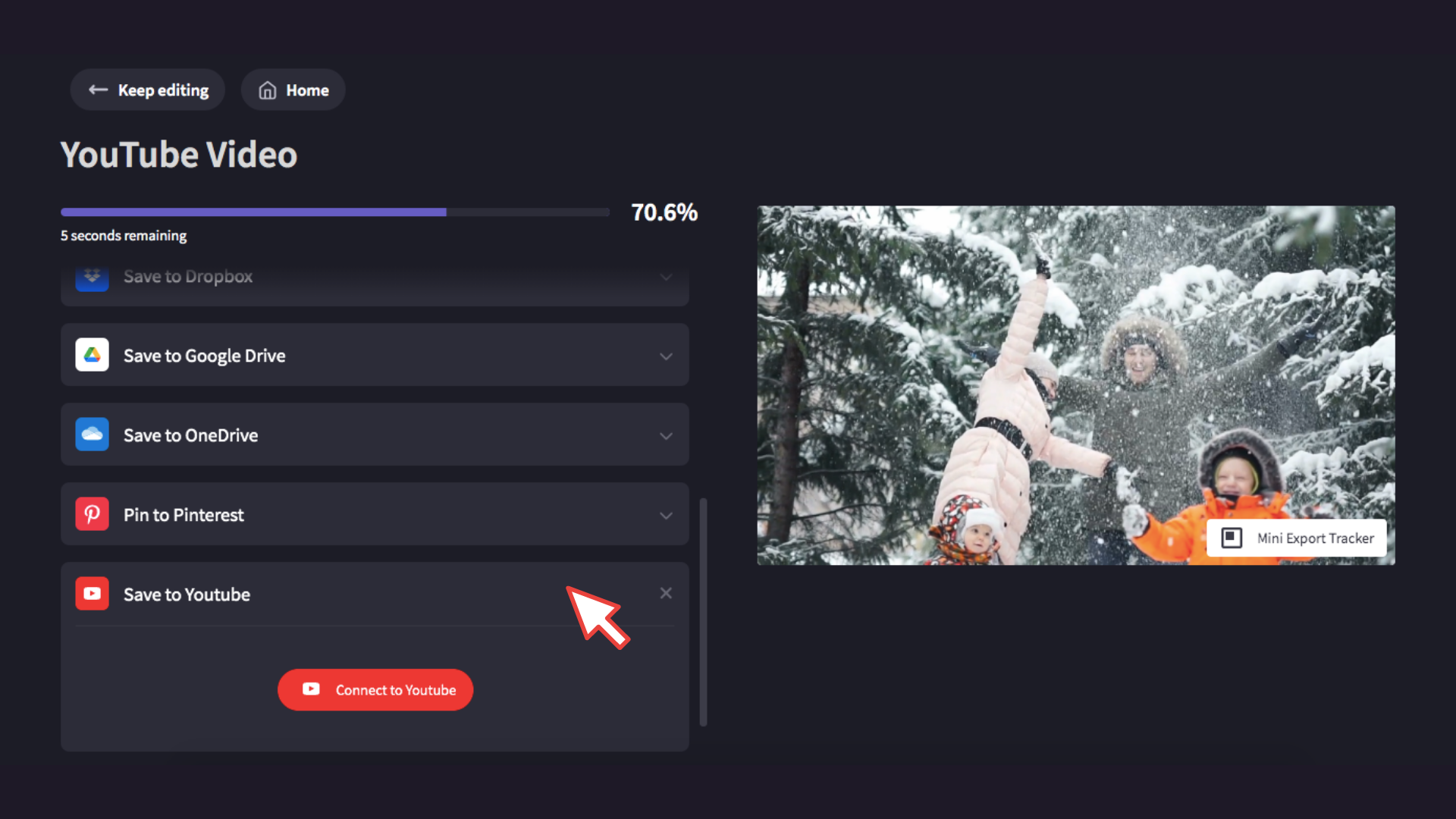
手順 2。 [YouTube に接続] をクリックします
ビデオを投稿するアカウントを選択します。
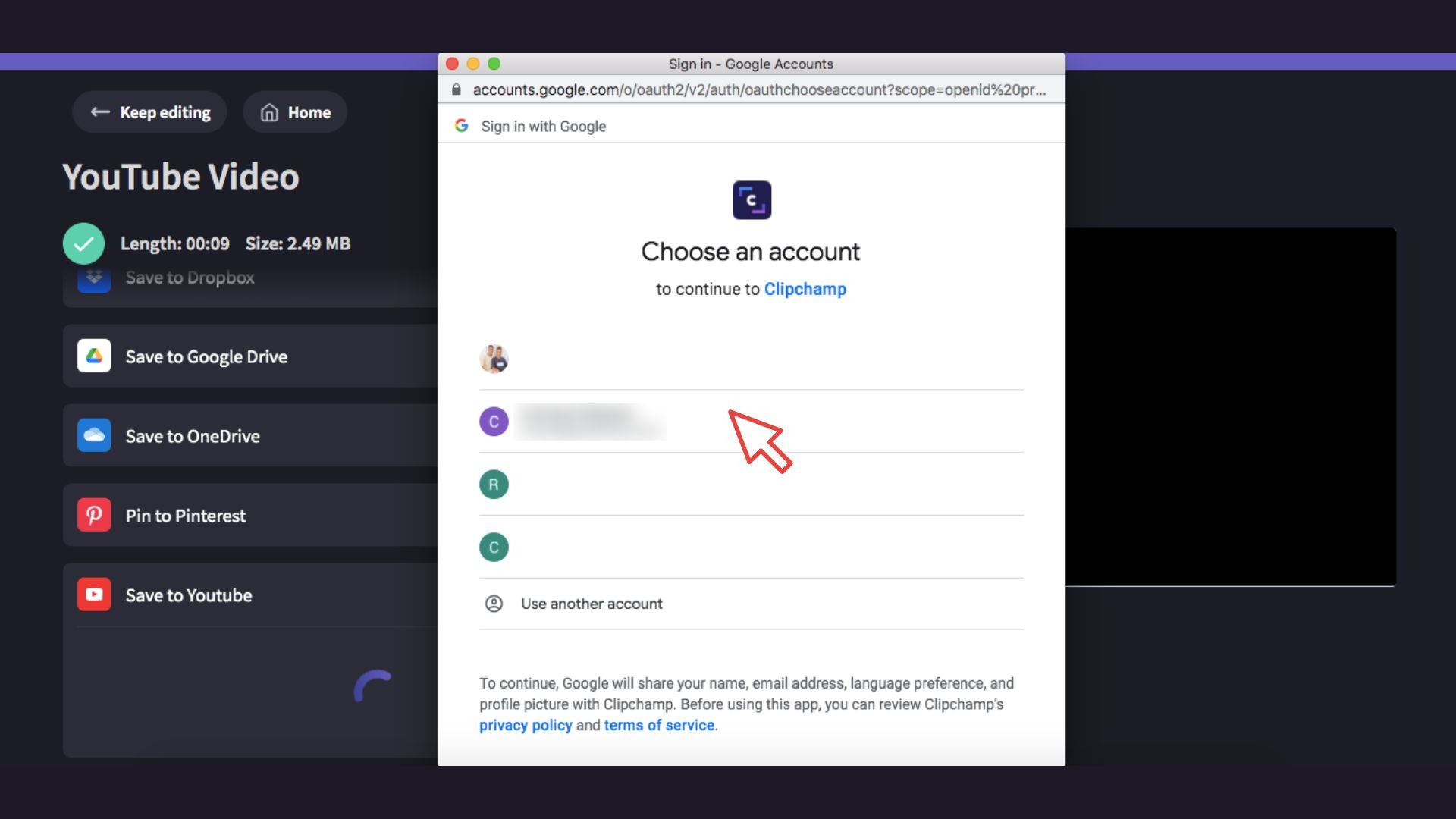
手順 3。 YouTube への Clipchamp アクセスを許可する
アクセスを要求するポップアップ ウィンドウが表示されます。 [許可] をクリックします。
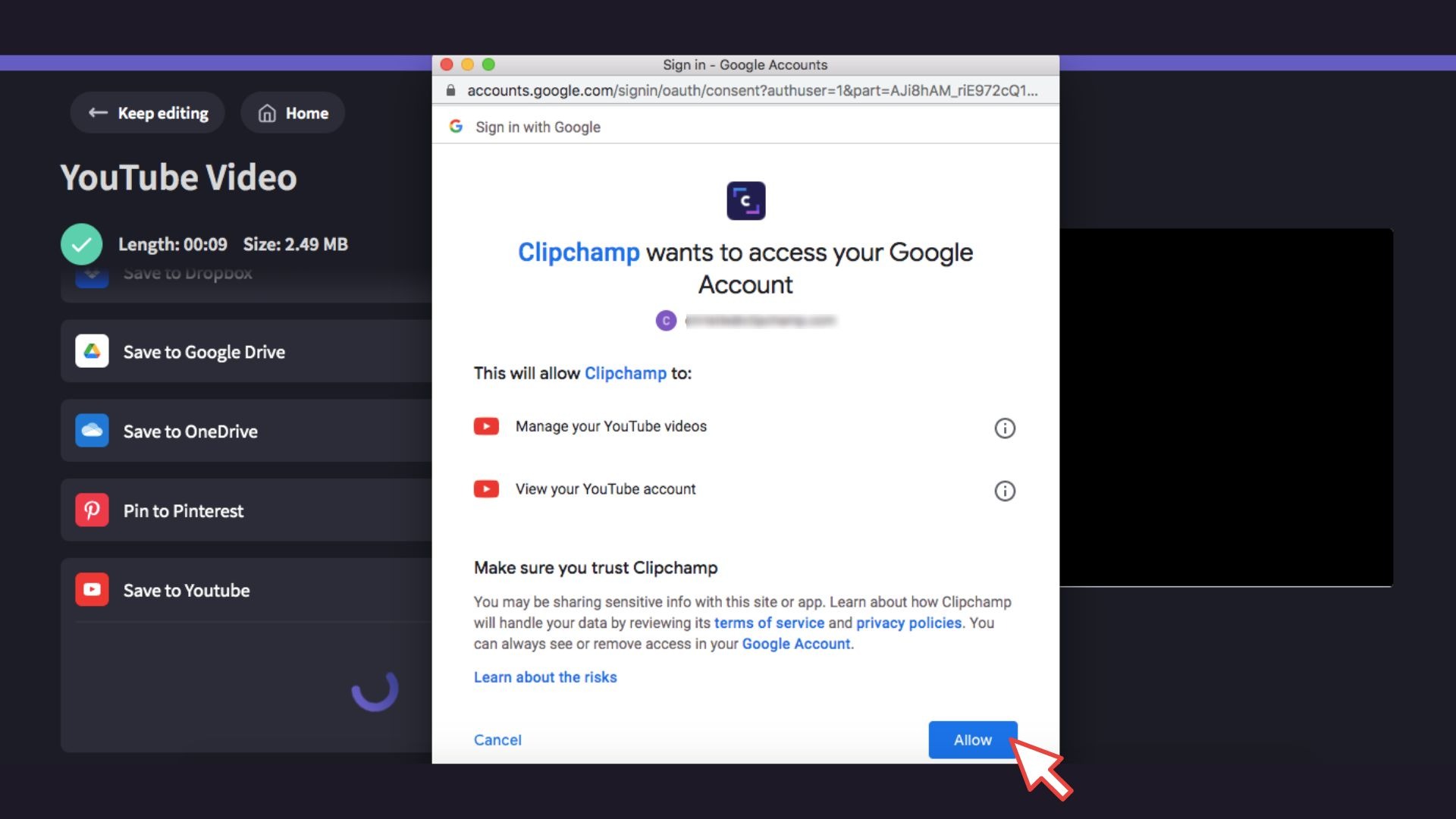
手順 4. アップロードの一部となるビデオの詳細を入力します
詳細を入力し、[ 保存 ] をクリックして YouTube にビデオを直接公開します。
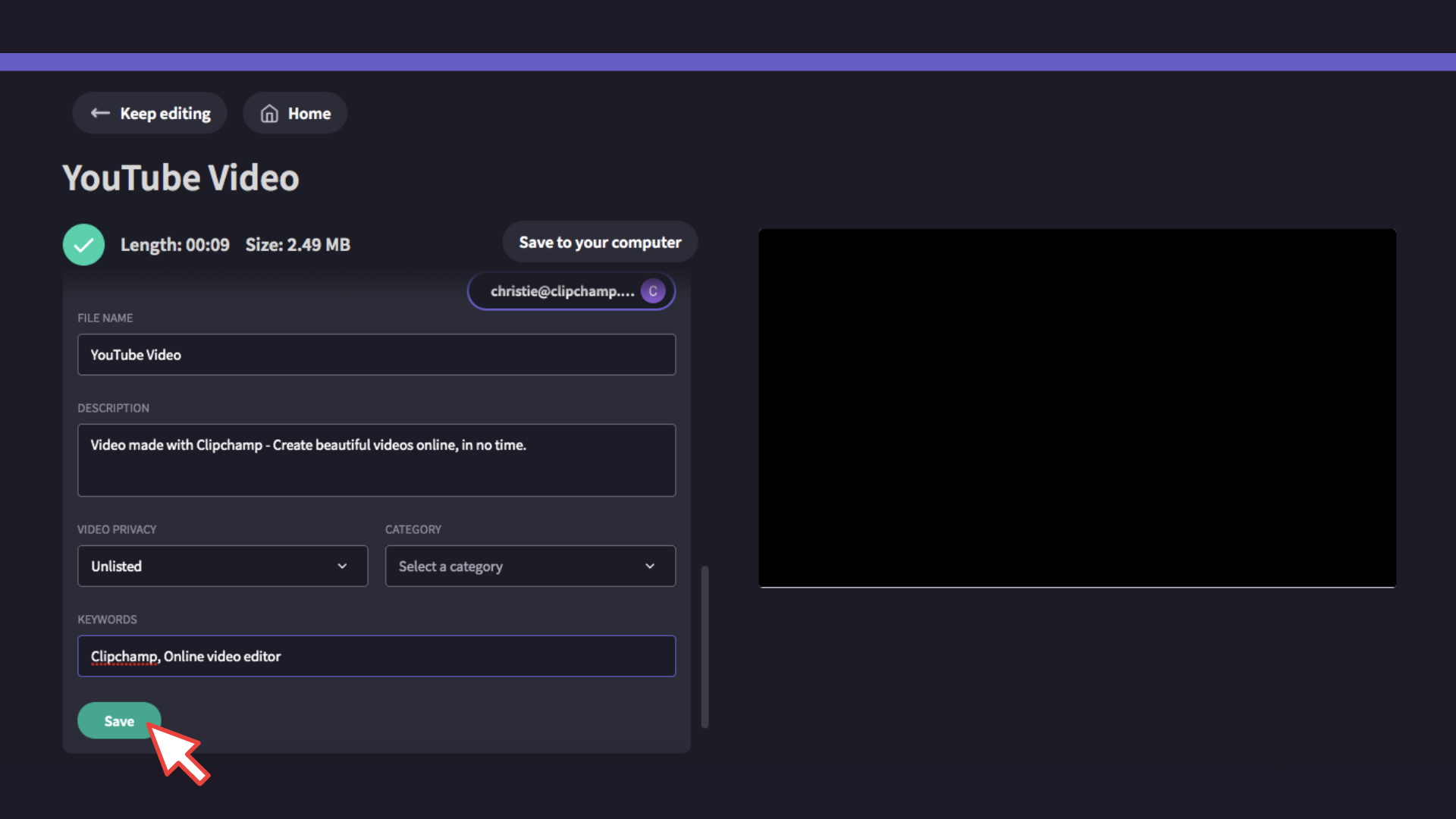
エクスポート プロセスが完了すると、YouTube のアップロードが行われ、ビデオにアクセスするための共有リンクが表示されます。
ヒント: YouTube への直接アップロードが失敗した場合に備えて、ビデオのコピーも必ずコンピューターにダウンロードしてください。 これにより、youtube.com に保存したコピーをフォールバック オプションとしてアップロードできます。
アップロードに問題がある場合、またはアップロードした動画が YouTube チャンネルに表示されない場合 この記事は役に立つ場合があります。










